Приветствую, уважаемые читатели и гости блога! Сегодня разберём пошагово, как включить бесплатный VPN в Яндекс браузере, чтобы беспрепятственно открывать недоступные сайты и сервисы.
Иногда пользователи интернета сталкиваются с различного рода блокировками со стороны провайдеров, и таким образом не могут открывать те или иные ресурсы в интернете.
Для опытных пользователей это конечно не проблема, но вот новичкам нужны некоторые пояснения. Дело в том, что если существует проблема, почти всегда есть её решение.
Так же существуют решения для обхода блокировки через VPN сервер. Суть проста: когда пользователь открывает сайт к которому заблокирован доступ, то запрос отправляется на VPN сервер, а уже с сервера к необходимому ресурсу.
То есть, запрос поступаете не от пользователя, а от сервера VPN, таким образом обходится блокировка по стране или ip адресу.
Это если по-простому без каких либо специальных терминов. Но давайте перейдём к делу!
Как включить Yandex Access в Яндекс браузере
Итак, чтобы включить бесплатный VPN встроенный в Яндекс браузер, переходим в правый верхний угол браузера, жмём иконку с тремя горизонтальными линиями и в меню выбираем “Дополнения”
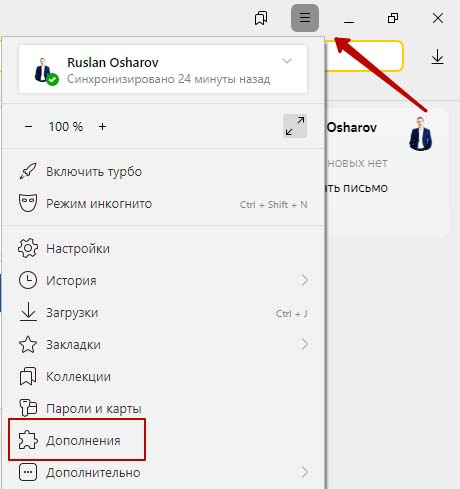
Открывшуюся страницу листаем вниз и находим расширение Yandex Access. Включаем и при необходимости устанавливаем дополнительные галочки в настройках.
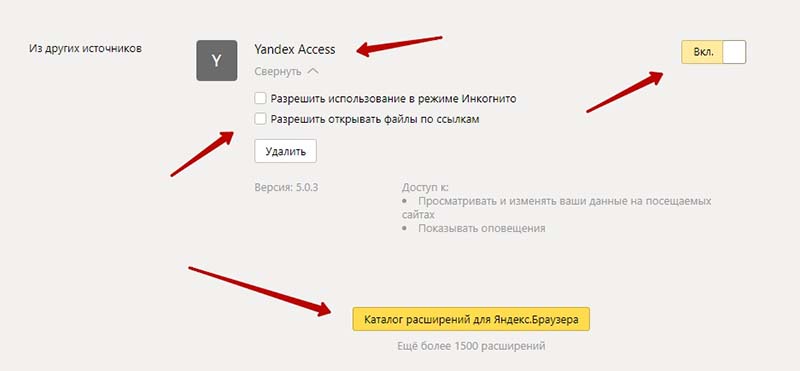
Если расширение отсутствует, можно поискать в магазине расширений от Яндекса или скачать в интернете. Преимущество этого расширения в том, что оно позволяет не терять скорость при посещении сайтов.
Плагин VPN Browsec для Яндекс браузера
Еще вариант, это установить плагин из магазина расширений Яндекс браузера. Переходим в список расширений как было показано выше и листаем список вниз, пока не появится кнопка перехода в магазин расширений.
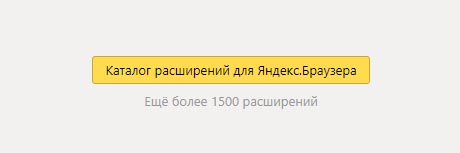
Переходим в каталог и в поиске пишем названия плагина Browsec. Система покажет нужный нам плагин.
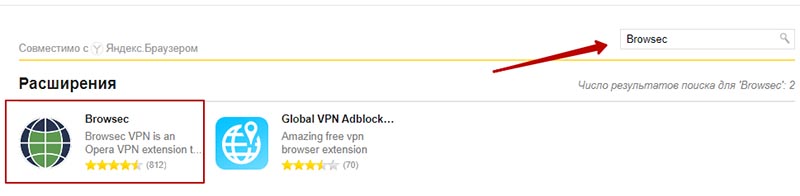
Жмем на название и устанавливаем плагин. После установки активируем VPN в настройках плагина нажав на иконку в правом верхнем углу браузера.
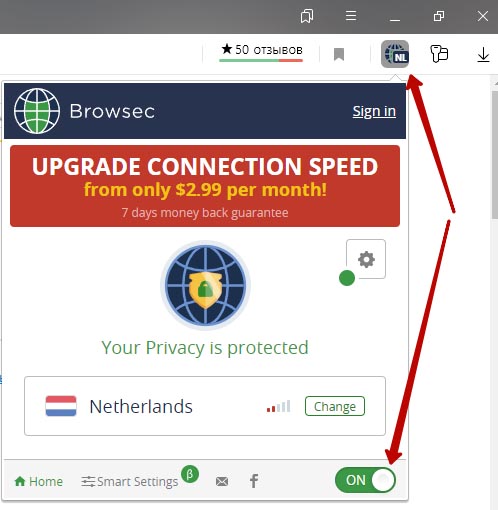
Если инструкция была вам полезна, поделитесь с друзьями! До связи!










